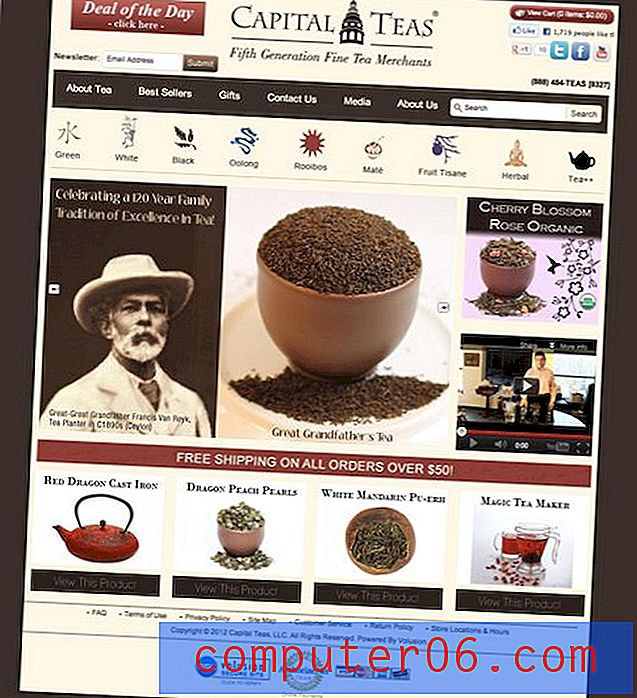Kā programmā Excel 2010 apvienot vairākas kolonnas vienā kolonnā
Microsoft Excel 2010 izklājlapas nodrošina lielisku veidu, kā atdalīt saistītos datus, lai jūs varētu kārtot un rediģēt kādu informāciju, neietekmējot citu informāciju. Bet jūs varat nonākt situācijā, kad dati, kurus sākotnēji sadalījāt dažādās kolonnās, jums ir noderīgāki, ja tie ir apvienoti vienā kolonnā. Iespējams, ka jūs mēģinājāt atrisināt šo problēmu, atsevišķi kopējot un ielīmējot datus starp atsevišķām šūnām, taču tas var būt ļoti apnicīgi. Par laimi, izmantojot noteiktu formulu, programmā Excel 2010 vairākas kolonnas var apvienot vienā kolonnā. Jūs pat varat izvēlēties atdalīt datus ar vārdu vai rakstzīmi.
Kā apvienot kolonnas programmā Excel 2010
Ņemiet vērā, ka tas nedaudz atšķiras no funkcijas Apvienot, ko jūs, iespējams, izmantojāt citās situācijās. Šī metode faktiski nemainīs šūnu struktūru, tā vienkārši ietekmē datus, kas atrodas šūnās, kuras izvēlaties apvienot. Ja iepriekš neesat izmantojis funkciju Apvienot, varat izlasīt šo rakstu, lai redzētu, vai tā ir labāka izvēle jūsu situācijai.
1. darbība: atveriet savu Excel 2010 failu, kurā ir datu kolonnas, kuras vēlaties apvienot.
2. solis: identificējiet datu kolonnas, kuras vēlaties apvienot. Piemēram, es gribu zemāk esošajā attēlā apvienot A un B kolonnas.

3. darbība. Noklikšķiniet tukšā kolonnā, kur vēlaties parādīt apvienotos datus.
4. solis. Ievadiet = CONCATENATE (XX, YY) pirmajā šūnā, kurā vēlaties parādīt apvienoto kolonnu datus. Zemāk sniegtajā piemērā es apvienoju datus no šūnām A2 un B2.
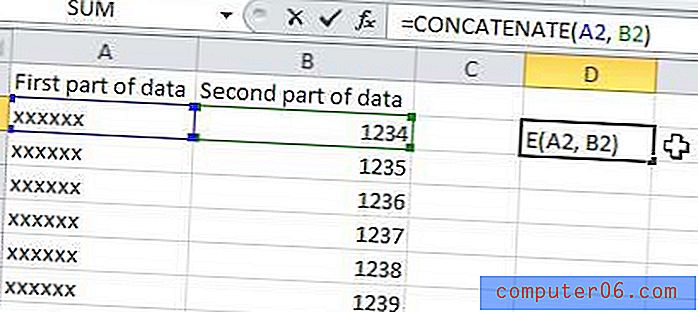
5. darbība: noklikšķiniet uz tikko izveidotās šūnas, pēc tam nospiediet Ctrl + C, lai to kopētu.
6. darbība: atlasiet pārējo kolonnu zem tikko izveidotās šūnas, pēc tam nospiediet Ctrl + V, lai kopētus datus ielīmētu šajās šūnās.
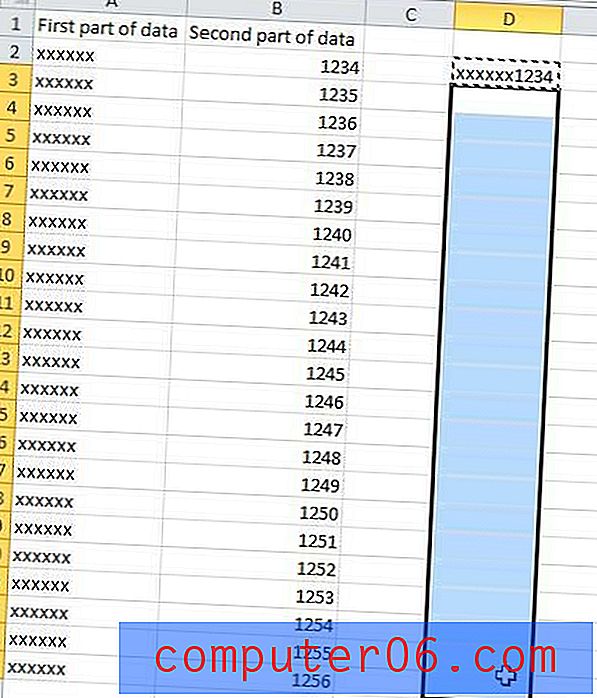
Ja vēlaties kaut ko ievietot starp apvienotajiem šūnu datiem, piemēram, “-”, tad varat modificēt formulu tā, lai tā izskatās šādi -
= KONCATENĀTS (XX, “-“, YY)
Šai formulai ir daudz dažādu lietojumu, tāpēc eksperimentējiet ar to, lai redzētu, ko tā var darīt, lai uzlabotu jūsu lietojumu Excel.
Vai jūs vēlaties jaunināt uz Microsoft Windows 8? Noklikšķiniet uz šīs saites, lai uzzinātu vairāk par Windows 8 un pārbaudītu zemāko cenu un labākās iespējas jaunināšanas pabeigšanai, kad tā būs pieejama.